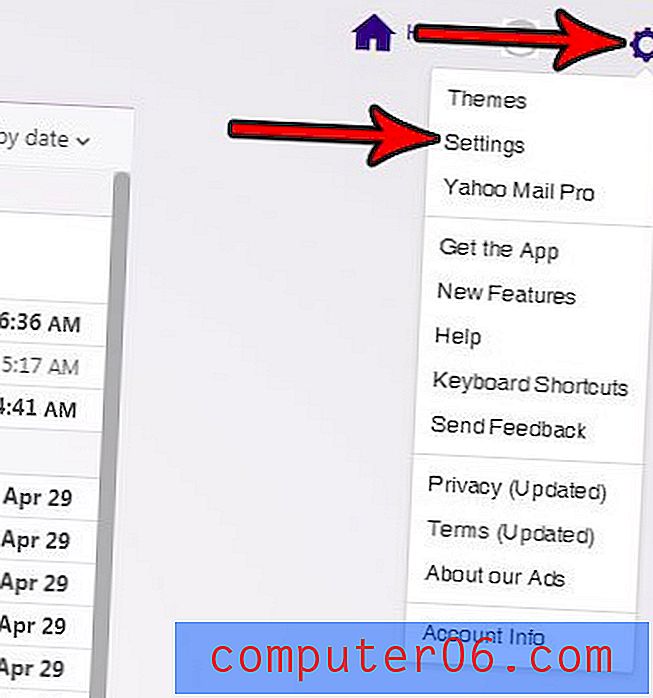Cómo marcar en Safari en el iPhone 5
Puede ser difícil escribir en el teclado del iPhone, por lo que la posibilidad de realizar constantemente búsquedas en Google o escribir la dirección completa de un sitio web puede ser molesta. Existen marcadores en los navegadores web tanto para aliviar la necesidad de este tipeo innecesario como para la dificultad que puede surgir al tratar de recordar muchas direcciones específicas. Afortunadamente, la función de marcador también se transfiere al navegador Safari del iPhone 5, aunque puede no ser tan obvio cómo crear un marcador en el iPhone 5. Por lo tanto, puede leer las instrucciones a continuación para aprender cómo marcar en el iPhone 5 Aplicación Safari
Marcar una página en iPhone 5 Safari
Anteriormente hemos discutido los marcadores en la aplicación Chrome iPhone 5, así como los marcadores en el iPad, pero el proceso es diferente para la aplicación Safari iPhone 5. Afortunadamente, el proceso ya no es tan difícil como en esos otros dos dispositivos, por lo que estará listo para marcar en Safari en el iPhone 5 una vez que haya aprendido los pasos que se detallan a continuación.
Paso 1: inicia la aplicación Safari.

Abre la aplicación Safari
Paso 2: navega hasta la página que deseas marcar.
Paso 3: toca el ícono Compartir en la barra en la parte inferior de la pantalla.
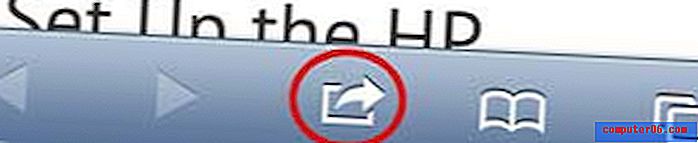
Toca el ícono Compartir
Paso 4: toca el ícono de marcador .
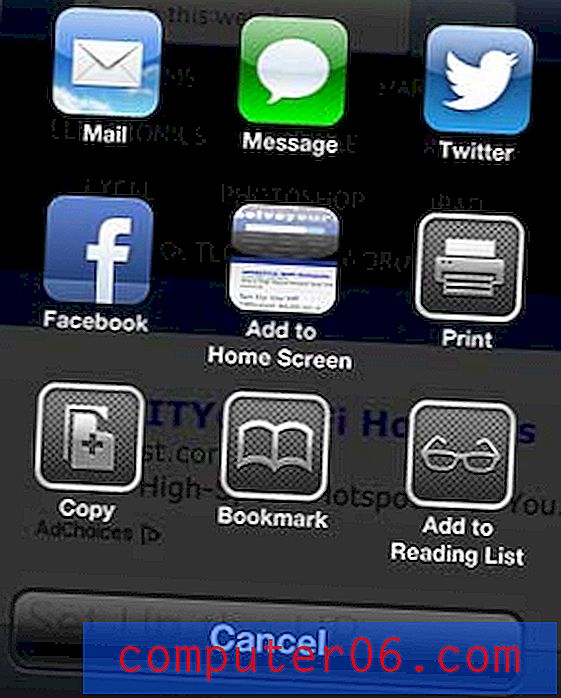
Seleccione la opción Marcador
Paso 5: escriba un nombre para su marcador en el campo superior (si es necesario) y luego toque el botón Marcadores debajo de la dirección del sitio web.
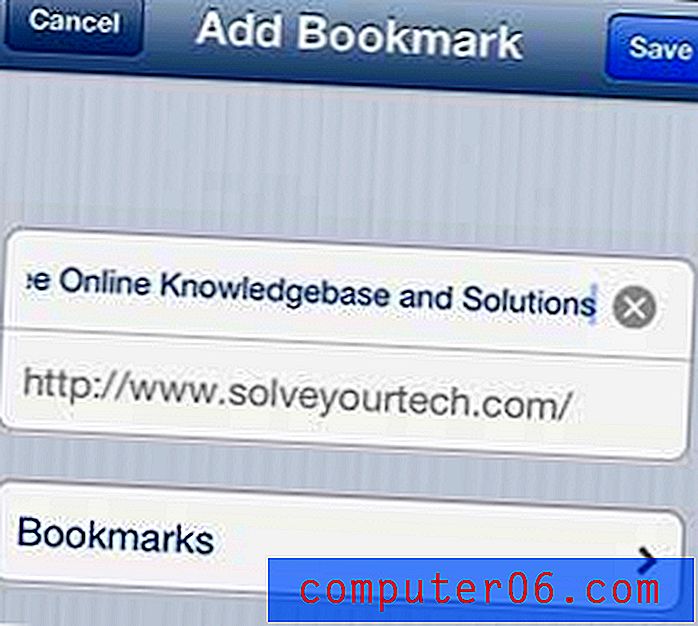
Escriba un nombre para el marcador, luego toque la opción Marcadores
Paso 6: Seleccione la carpeta en la que desea guardar el marcador.

Elija la ubicación preferida para el marcador
Paso 7: toca el botón Guardar en la esquina superior derecha de la pantalla para completar el proceso.
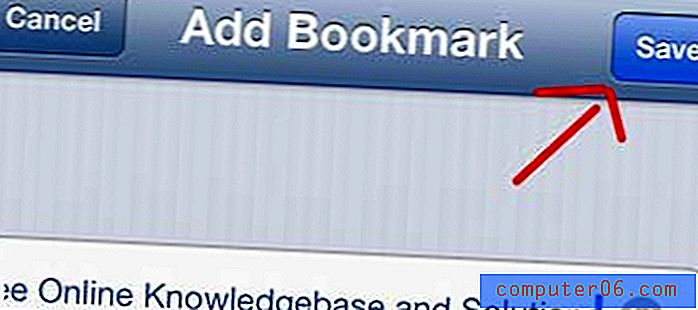
Toque el botón Guardar
Luego puede acceder a cualquiera de sus marcadores tocando el icono de Marcador en la parte inferior de la pantalla y navegando hasta el marcador deseado.
Si aún no ha comprado un iPad o iPad Mini, debe consultar la selección en Amazon. Además, explore su colección de fundas para iPhone 5 para ver si hay una opción que sea visualmente atractiva, pero que le proporcionará la protección necesaria en caso de que deje caer accidentalmente su dispositivo.